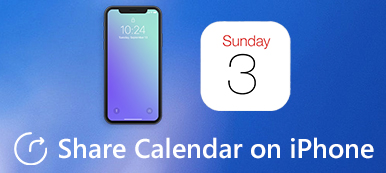Joitakin vahingossa poistettuja kalenterikohteita ja tapahtumia saatat haluta löytää takaisin. Äskettäin poistettua kansiota ei kuitenkaan tarjota sinulle helposti Palauta poistettu kalenteri iPhonessa. Ottaen huomioon, että tämä viesti jakaa yksityiskohtaisen oppaan, jonka avulla voit palauttaa poistetun iPhone-kalenterin varmuuskopiolla tai ilman.
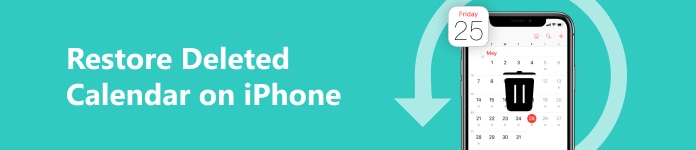
- Osa 1. Palauta poistettu iPhone-kalenteri iCloudista
- Osa 2. Palauta poistettu kalenteri iPhonessa ilman varmuuskopiota
- Osa 3. Usein kysytyt kysymykset poistetun kalenterin palauttamisesta iPhonessa
Osa 1. Poistetun kalenterin palauttaminen iPhonessa iCloud-varmuuskopiosta
iCloud tarjoaa yksinkertaisen ja kätevän tavan varmuuskopioida, synkronoida ja palauttaa erilaisia iOS-tietoja, kuten kalentereita, kirjanmerkkejä ja yhteystietoja iPhonessa 15/14/13/12/11/XS/XR/X/SE/8/7 ja sitä vanhemmissa. Kun olet vahingossa poistanut arvokkaita kalenterikohteita, voit löytää ne aiemmasta iCloud-varmuuskopiotiedostosta.
Vaihe 1Etsi verkkoselaimella iCloud-sivusto ja siirry sitten siihen. Kirjaudu tilillesi ja napsauta sitten nimeäsi oikeassa yläkulmassa. Valitse Tilin asetukset vaihtoehto avattavasta luettelosta.
Vaihe 2Vieritä sivua alaspäin alaosaan. Etsi ja napsauta Palauta kalenterit vaihtoehto kohdassa Lisää. Tämän vaiheen aikana sinulla on myös lupa palauta yhteystiedot, kirjanmerkit ja muut tiedostot iCloudista.
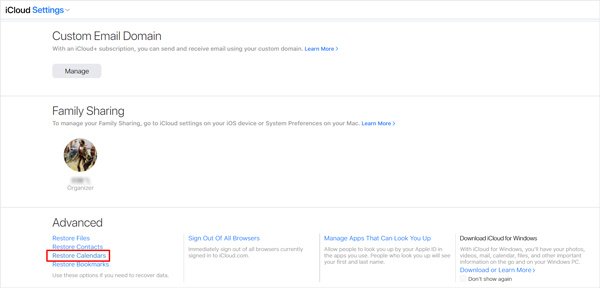
Vaihe 3Napauta Palauttaa kalenterin tapahtumien poistamista edeltävän päivämäärän vieressä. Näyttöön tulee ponnahdusikkuna, jossa kehotetaan palauttamaan kalentereita. Klikkaus Palauttaa uudelleen vahvistaaksesi sen.
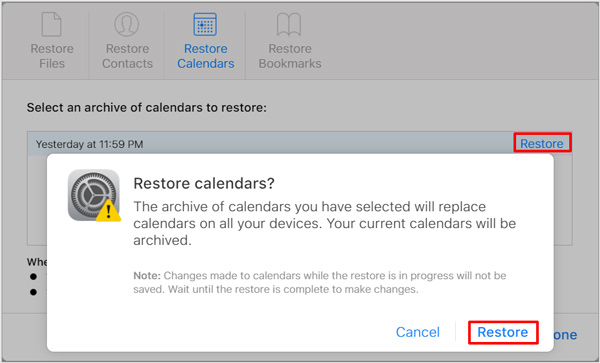
Kun koko iPhone-kalenterien palautus on valmis, saat ilmoituksen iCloud-sivustolta. Lisäksi osoitteeseesi lähetetään sähköposti Apple ID:n liitteenä.
Osa 2. Parempi tapa palauttaa poistettu kalenteri iPhonessa ilman varmuuskopiointia
Jos sinulla ei ole oikeaa iCloud-varmuuskopiotiedostoa, sinun kannattaa kääntyä ammattimaisten iPhone-kalenterien palautusohjelmistojen puoleen. Suosittelemme tässä vahvasti kaikkia ominaisuuksia iPhone Data Recovery jotta voit pelastaa kadonneet iOS-tietosi.

4,000,000 + Lataukset
Palauta vahingossa poistetut kalenterikohteet ja tapahtumat suoraan iPhonesta.
Tukee erilaisia tietoja, kuten viestejä, valokuvia, yhteystietoja, WhatsAppia, muistiinpanoja ja paljon muuta.
Palauta kadonneet iOS-tiedostot tahattoman poistamisen, tehdasasetusten palauttamisen ja muiden vuoksi.
Esikatsele poistettuja iOS-tietoja iPhonesta, iTunesista ja iCloud-varmuuskopiosta ennen palautusta.
Vaihe 1Kaksoisnapsauta yllä olevaa latauspainiketta ja seuraa sitten ohjeita asentaaksesi ja käynnistääksesi tämän iPhone-kalenterien palautuksen ilmaiseksi tietokoneellesi. Käytä iPhone Data Recovery työkalu kadonneiden iOS-tiedostojen palauttamiseen.

Vaihe 2iPhone Data Recovery antaa sinun palauttaa poistetut kalenterit suoraan iPhonesta tai sopivan iTunes/iCloud-varmuuskopion kautta. Täältä voit valita Palauta iOS-laitteesta vaihtoehto.

Vaihe 3Liitä iPhone tietokoneeseen Lightning-USB-kaapelilla. Napauta Luottamus iPhonen näytössä, jotta se muodostaa yhteyden onnistuneesti. Klikkaus Aloita haku -painiketta tarkistaaksesi kaikki iOS-tiedot, mukaan lukien poistetut kalenterisi.

Vaihe 4Skannauksen jälkeen voit napsauttaa Kalenteri vasemmassa paneelissa alla Muistutukset ja muut. Sitten kaikki olemassa olevat ja poistetut kalenterit näkyvät oikeanpuoleisessa esikatseluikkunassa. Jos haluat palauttaa Chrome-kirjanmerkkisi, löydät kirjanmerkkisi myös tietystä ryhmästä.
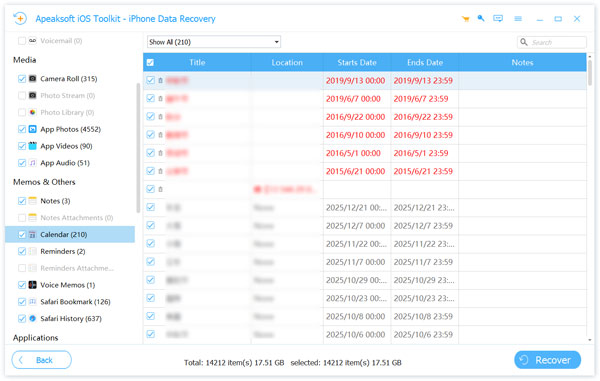
Vaihe 5Etsi ja valitse kaikki kalenterit, jotka haluat palauttaa, ja napsauta sitten toipua -painiketta saadaksesi ne takaisin.
Lisäksi voit oppia kuinka palauta WhatsApp iCloudista tästä.
Osa 3. Usein kysytyt kysymykset poistetun kalenterin palauttamisesta iPhonessa
Kysymys 1. Miksi kalenterini on kadonnut iPhonestani?
Eri syistä jotkin kalenterit voivat olla tilapäisesti poissa ja tulla näkymättömiksi iPhonessa. Siinä tapauksessa voit avata Kalenterit-sovelluksen, napauttaa Kalenterit näytön alareunasta keskiosassa ja tarkistaa sitten, onko Näytä kaikki -painiketta. Voit napauttaa Näytä kaikki nähdäksesi kaikki iPhonesi kalenterit.
Kysymys 2. Kuinka voin asentaa alkuperäisen kalenterin uudelleen iPhoneen?
iOS antaa sinulle korkeat valtuudet hallita erilaisia sovelluksia iPhonessa. Sen avulla voit jopa poistaa joitain virallisia ja esiasennettuja sovelluksia, kuten kalenteri. Jos olet poistanut Kalenteri-sovelluksen iPhonesta, voit siirtyä App Storeen, etsiä sitä ja asentaa sen sitten uudelleen iPhoneen helposti.
Kysymys 3. Miksi kalenterit poistetaan iPhonesta?
iCloud-synkronointi voi aiheuttaa kalenterien poistamisen. Jos poistat kalentereita yhdestä iOS-laitteesta, ne poistetaan muista vastaavista laitteista. Myös huono verkko voi olla syynä. Joidenkin vanhojen, yli 2 vuotta pidempien kalentereiden osalta Kalenteri-sovellus voi poistaa ne tietämättäsi.
Yhteenveto
Olemme puhuneet pääasiassa kuinka palauttaa poistettu kalenteri iPhonessa tässä postauksessa. Itse asiassa voit myös palauttaa kadonneet kalenterit iTunesista, kunhan sinulla on oikea varmuuskopiotiedosto. Ottaen huomioon tämän, useimmat iOS-käyttäjät eivät käytä iTunesia tiedostojen varmuuskopiointiin. Emme siis jaa opasta iTunesin käyttämisestä poistettujen iPhone-kalentereiden palauttamiseen.



 iPhone Data Recovery
iPhone Data Recovery iOS-järjestelmän palauttaminen
iOS-järjestelmän palauttaminen iOS-tietojen varmuuskopiointi ja palautus
iOS-tietojen varmuuskopiointi ja palautus iOS-näytön tallennin
iOS-näytön tallennin MobieTrans
MobieTrans iPhone Transfer
iPhone Transfer iPhone Eraser
iPhone Eraser WhatsApp-siirto
WhatsApp-siirto iOS-lukituksen poistaja
iOS-lukituksen poistaja Ilmainen HEIC-muunnin
Ilmainen HEIC-muunnin iPhonen sijainnin vaihtaja
iPhonen sijainnin vaihtaja Android Data Recovery
Android Data Recovery Rikkoutunut Android Data Extraction
Rikkoutunut Android Data Extraction Android Data Backup & Restore
Android Data Backup & Restore Puhelimen siirto
Puhelimen siirto Data Recovery
Data Recovery Blu-ray-soitin
Blu-ray-soitin Mac Cleaner
Mac Cleaner DVD Creator
DVD Creator PDF Converter Ultimate
PDF Converter Ultimate Windowsin salasanan palautus
Windowsin salasanan palautus Puhelimen peili
Puhelimen peili Video Converter Ultimate
Video Converter Ultimate video Editor
video Editor Screen Recorder
Screen Recorder PPT to Video Converter
PPT to Video Converter Diaesityksen tekijä
Diaesityksen tekijä Vapaa Video Converter
Vapaa Video Converter Vapaa näytön tallennin
Vapaa näytön tallennin Ilmainen HEIC-muunnin
Ilmainen HEIC-muunnin Ilmainen videokompressori
Ilmainen videokompressori Ilmainen PDF-kompressori
Ilmainen PDF-kompressori Ilmainen äänimuunnin
Ilmainen äänimuunnin Ilmainen äänitys
Ilmainen äänitys Vapaa Video Joiner
Vapaa Video Joiner Ilmainen kuvan kompressori
Ilmainen kuvan kompressori Ilmainen taustapyyhekumi
Ilmainen taustapyyhekumi Ilmainen kuvan parannin
Ilmainen kuvan parannin Ilmainen vesileiman poistaja
Ilmainen vesileiman poistaja iPhone-näytön lukitus
iPhone-näytön lukitus Pulmapeli Cube
Pulmapeli Cube